Windows Defender Tararken Windows 10'u Otomatik Geri Yükleme Noktası Oluşturma

Bir şeyler ters giderse ve sisteminiz kararsızsa, güncel bir geri yükleme noktasına sahip olduğunuzdan emin olmanın iyi bir yolu.
Yeni bir kararlılığa sahip olmak her zaman önemlidir.bir şey ters giderse diye geri dönebileceğiniz Windows 10 sürümü. Herhangi bir virüs veya kötü yazılım yüklemesinden kaynaklanan herhangi bir şey sisteminizi dengesiz hale getirebilir. Güncel bir geri yükleme noktasına sahip olduğunuzdan emin olmak için, Windows Defender bir sistem taraması yaptığında bir tane oluşturacak şekilde ayarlayabilirsiniz.
Windows 10 Pro için Otomatik Geri Yükleme Noktaları Oluşturma
Genellikle varsayılan olarak açık değildir, bu nedenle yapmanız gereken ilk şey Sistem Geri Yükleme'yi etkinleştirmek olur. Windows tuşuna basın ve yazın: geri yükleme noktası ve Enter tuşuna basın. Ardından, Yapılandır düğmesine tıklayın ve Sistem Korumasının işaretli olduğundan emin olun. Ayrıca geri yükleme noktası yedeklemesi için kullanılan disk alanını da ayarlayabilirsiniz.
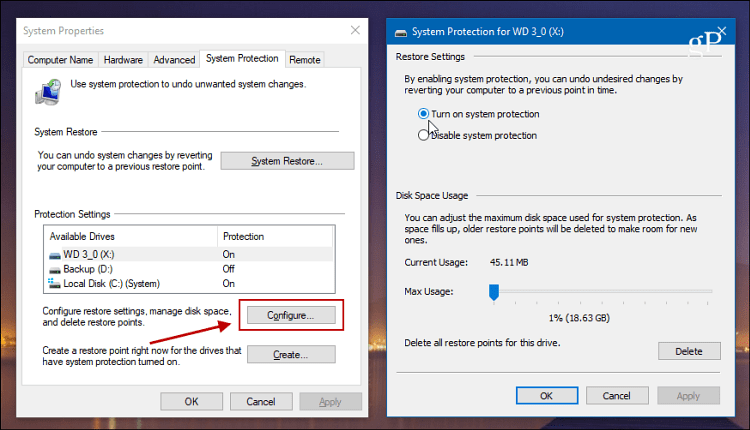
Windows 10 Pro kullanıyorsanız, bunu Grup İlkesi kullanarak ayarlayabilirsiniz. hit Windows Tuşu + R ve yazın: gpedit.msc Çalıştır iletişim kutusunda, Enter tuşuna basın.
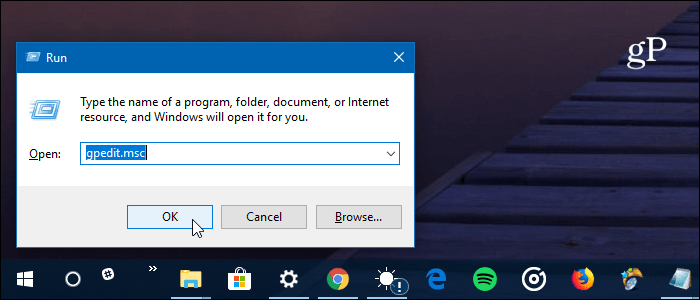
Ardından aşağıdaki yola gidin:
Computer Configuration > Administrative Templates > Windows Components > Windows Defender Antivirus > Scan
Ardından sağdaki Ayar sütununda “Sistem geri yükleme noktası oluştur” seçeneğini çift tıklayın.
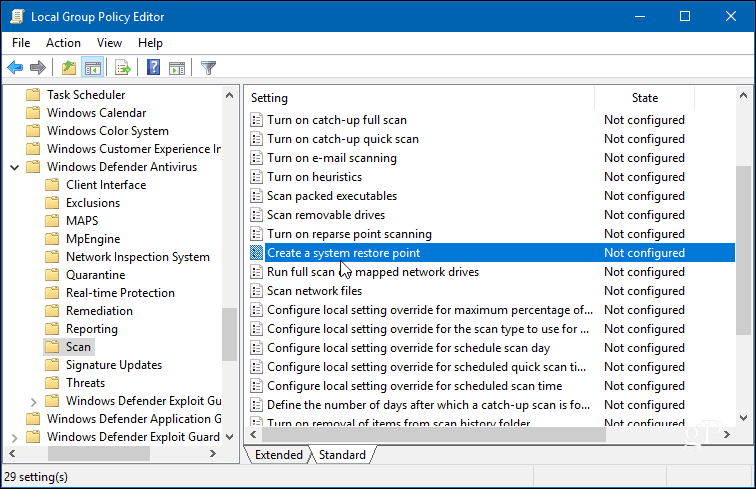
Etkinleştir'e ayarlayın ve Grup İlkesi Düzenleyicisi'nden çıkmak için Tamam'ı tıklayın.
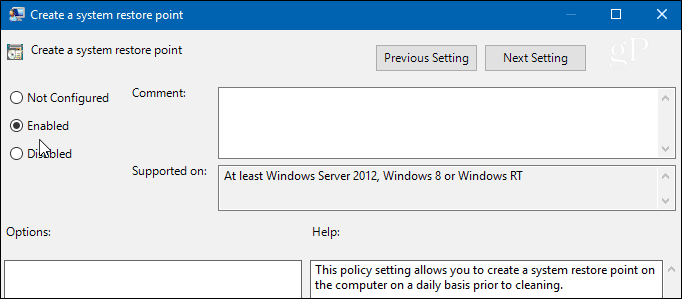
Windows 10 Home için Otomatik Geri Yükleme Noktaları Oluşturma
Grup İlkesi, Windows 10 Home'da mevcut değildir, ancak Windows Defender, Kayıt Defteri'ni ayarlayarak sistem taraması yaptığında otomatik bir Geri Yükleme Noktası oluşturmak için ayarlayabilirsiniz.
Kayıt defterini açmak için Windows Tuşu + R ve yazın: regedit ve Tamam'ı tıklatın veya Enter tuşuna basın.
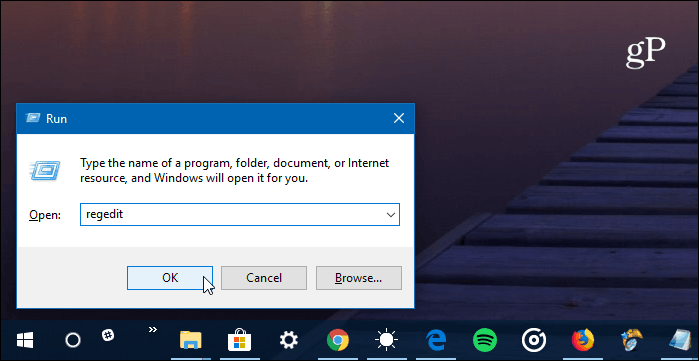
Açıldıktan sonra aşağıdaki yola gidin:
HKEY_LOCAL_MACHINESOFTWAREPoliciesMicrosoftWindows Defender
Windows Defender tuşuna sağ tıklayın ve Yeni> Anahtar.
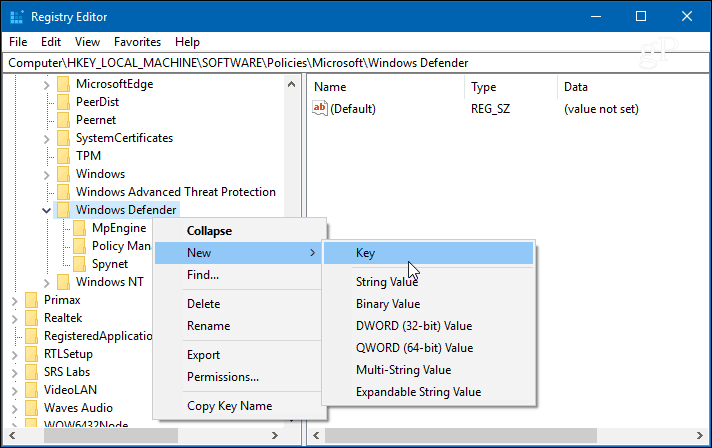
Bu yeni anahtarı adlandır taramak yeni bir DWORD (32-bit) değeri ile DisableRestorePoint veri değeri olan sıfır. İşiniz bittiğinde, Kayıt Defteri Düzenleyicisi'nden hemen çıkın.
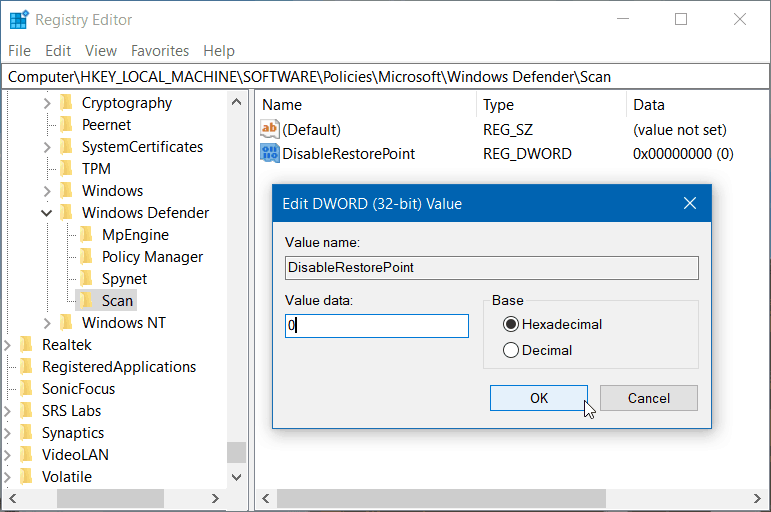
Windows 10 Pro'da mı yoksa Home'da mı, sonraKurulum, Windows Defender, programı değiştirmek için gitmediğiniz sürece günlük olan bir Sistem Taraması başlatmadan önce yeni bir Geri Yükleme Noktası oluşturacaktır.
Windows otomatik olarak bir geri yükleme noktası oluştururWindows Güncelleştirmeleri'ni yüklemeden önce. Ancak, beklenmedik bir şey olursa ve bir geri yükleme noktası oluşturmayı düşünmediyseniz, geri dönmek için taze bir sabit noktaya sahip olmak önemlidir.
Windows 10’da yeniyseniz vedaha fazla rehber ve ipucu, Windows 10 arşivimizdeki tüm makalelere göz attığınızdan emin olun. Ayrıca, belirli sorunlar için ücretsiz Windows 10 Forumlarımıza katılın ve Microsoft ürünleri ve hizmetleri hakkındaki sorularınızı ve düşüncelerinizi gönderin.
![Windows 7'yi Sistem Geri Yükleme Noktasıyla Onarma [Nasıl Yapılır]](/images/windows-7/fix-windows-7-with-a-system-restore-point-how-to.png)









yorum Yap